怎样压缩Word文档中的图片以减小文档大小
来源:网络收集 点击: 时间:2024-09-25【导读】:
当一个Word文档中插入了多张图片后,如果图片的像素又很高,那么,必然造成该文档的大小陡增,不便于文档的传输,也占用存储空间,可以根据自身的需要,通过对图片进行适当的压缩,以达到减小文档大小的目的。工具/原料moreWord 2016(其他版本操作类似)方法/步骤1/6分步阅读 2/6
2/6 3/6
3/6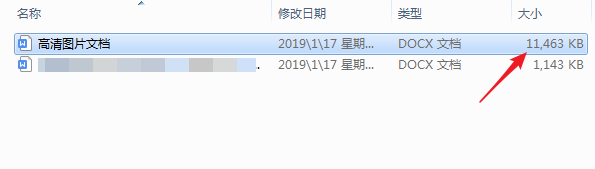 4/6
4/6 5/6
5/6 6/6
6/6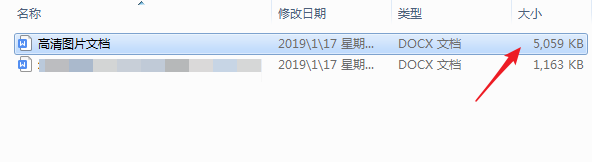 WORD压缩图片减小大小
WORD压缩图片减小大小
打开Word,建立空白文档。
 2/6
2/6在文档中插入多张高清的图片。
 3/6
3/6对文档执行保存。在文档属性中可以看到,仅仅才插入4张图片,文档大小就已经上升为11M。
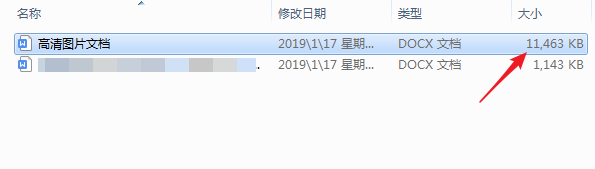 4/6
4/6回到文档中,点击【图片工具】—【格式】—【压缩图片】。
 5/6
5/6在打开的窗口中,取消勾选【仅应用于此图片】,勾选【删除图片的剪裁区域】,在下方提供的多个选项中,根据文档的使用场合点选其中一项。比如,大多数文档是用于打印的,则点选【打印】,点击【确定】后就开始对图片进行压缩。
 6/6
6/6再执行文档保存,再看文档属性,文档的大小就已经减小到4M多,这样,既减小了文档大小,又保留了文档的用途。
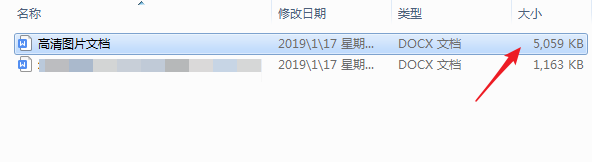 WORD压缩图片减小大小
WORD压缩图片减小大小 版权声明:
1、本文系转载,版权归原作者所有,旨在传递信息,不代表看本站的观点和立场。
2、本站仅提供信息发布平台,不承担相关法律责任。
3、若侵犯您的版权或隐私,请联系本站管理员删除。
4、文章链接:http://www.1haoku.cn/art_1215137.html
上一篇:iphone13电影效果视频怎样拍摄
下一篇:京东e卡怎么绑定
 订阅
订阅